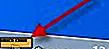8 Vim-plug-ins om uw productiviteit te verbeteren
Ah, Vim. Houd ervan of haat het, veel ontwikkelaars zweren bij deze krachtige, op een console gebaseerde teksteditor, terwijl anderen het een keer gebruikten en nooit meer willen gebruiken. Vim bestaat al sinds 1991 en vertoont geen tekenen van vervaging. Ik schrijf dit artikel zelfs in Vim. 
Als je Vim eerder hebt gebruikt, weet je dat er een beetje een leercurve is. Het kost geduld om Vim te leren beheersen met toetsopdrachten als je gewend bent om grafische teksteditors te gebruiken. Ik ben nog steeds aan het acclimatiseren, maar ik hou meer elke dag van Vim.
Een van Vims kenmerken is extreme rekbaarheid. Als je het kunt verzinnen, is er waarschijnlijk een plugin voor. Vandaag ga ik 8 handige plug-ins introduceren die je helpen om productiever te zijn bij het gebruik van Vim. Als je er nu voor kiest om het te haten, probeer deze plug-ins eens en kijk dan hoe je je voelt.
1. Pathogeen
Pathogen is een pakketbeheerder voor Vim-plug-ins en het zou de eerste plug-in moeten zijn die u installeert. Standaard plaatst Vim alle plugin-bestanden in dezelfde map. Dit kan rommelig worden als je veel plug-ins hebt die uit meer dan één bestand bestaan, en je hebt problemen bij het identificeren van de juiste bestanden wanneer je een plug-in wilt verwijderen. Pathogen lost dit probleem op door elke plugin in zijn eigen map te plaatsen binnen "~ / .vim / bundle".
Installatie
Om Pathogen te installeren, pakt u het bestand pathogen.vim hier vandaan en plaatst u het in de directory "~ / .vim / autoload" (maak die map eerst als deze nog niet bestaat). Maak ook de map "~ / .vim / bundle" aan. Voeg vervolgens deze regels toe aan uw ~ / .vimrc-bestand:
call pathogen # infect () call pathogen # hulpags () syntaxis op filetype plugin inspringen op
Start Vim opnieuw om de wijzigingen door te voeren. Nu wordt elke plug-in die u in een submap van "~ / .vim / bundle" plaatst automatisch geïnstalleerd.
2. NERDTree
NERDTree is een boomstructuur-bestandsbrowser voor Vim.

Om NERDTree te gebruiken, voert u uit :NERDTree en :NERDTreeClose om het te verlaten. Druk op "?" Om een lijst met toetsopdrachten te bekijken.
Installatie
De ontwikkelaar beveelt aan om het via Pathogen te installeren zoals:
cd ~ / .vim / bundle git clone https://github.com/scrooloose/nerdtree.git
Genereer nu de referentiehandleiding voor NERDTree door dit commando binnen Vim uit te voeren (let op: druk op de "esc" -toets om bij de opdrachtprompt te komen):
: hulpags ~ / .vim / bundle / nerdtree / doc
U kunt nu de opdracht gebruiken :help NERD_tree om de :help NERD_tree op elk gewenst moment te bekijken. Het op deze manier genereren van een handleiding is standaard bij het installeren van Vim-plug-ins.
3. SuperTab
Ben je een enorme fan van het voltooien van tabh-achtige tabs zoals ik ben? Bekijk SuperTab. Het toont een menu met mogelijke woordaanvullingen wanneer u de tabtoets typt na een niet-leeg teken.

SuperTab heeft zojuist het woord "SuperTab" voor mij voltooid toen ik "S" + [TAB] tikte. Gaaf he?
Installatie
De eenvoudigste manier om SuperTab te installeren, is door het bestand supertab.vmb (een archief genaamd "vimball") te pakken en in uw map "~ / .vim / bundle" te plaatsen. Open het dan in Vim en bron het bestand:
vim supertab.vmb: dus%
Dat is alles wat er is. Natuurlijk, net als bij de meeste Vim-plug-ins, zijn er ongeveer een paar manieren waarop u SuperTab kunt aanpassen. Raadpleeg de documentatie op GitHub voor meer informatie.
4. Surround
Surround is een plug-in die je snelkoppelingen geeft om om te gaan met interpunctie en tags die tekst omringen.

Stel dat u de tekenreeks hebt:
"Ik ben dol op plug-ins!"
Navigeer naar ergens binnen de aanhalingstekens en druk op de toetsenreeks cs"' om de dubbele aanhalingstekens in enkele aanhalingstekens te veranderen, waardoor het:
'Ik ben dol op plug-ins!'
Om beide scheidingstekens te verwijderen, druk je op ds" Dat is net het oppervlak van dit krachtige hulpprogramma aan het krabben, bezoek de GitHub-pagina voor meer informatie.
Installatie
Om Surround te installeren, gebruikt u Pathogen zoals gewoonlijk:
cd ~ / .vim / bundle git clone git: //github.com/tpope/vim-surround.git
5. Vim-Dict
Vim-Dict is een handige opzoektool voor woorden die het dict-protocol gebruikt om verbinding te maken met online woordenboeken.

Om alle beschikbare woordenboekdatabases op dict.org in te schakelen, zou je dit in je ~ / .vimrc kunnen plaatsen:
let g: dict_hosts = [\ ["dict.org", ["all"]] \]
Het probleem om dat te doen is dat er veel woordenboeken zijn (je kunt de volledige lijst zien door het invoeren van :DictShowDb ), en door ze allemaal in te :DictShowDb, wordt de zoekfunctie traag. Als alternatief kunt u er misschien een paar kiezen om in te schakelen, inclusief het gratis online woordenboek van computergebruik (FOLDOC):
laat g: dict_hosts = [\ ["dict.org", ["gcide", "wn", "moby-thes", "vera", "jargon", "foldoc", "bouvier", "duivel"]] \]
Voer vervolgens uit :Dict [word] om het woordenboek te gebruiken.
Installatie
cd ~ / .vim / bundle git clone https://github.com/szw/vim-dict.git
6. Opmerkingen
Ik ben een Powerboy-gebruiker van Tomboy Notes, maar als ik in Vim werk, wordt het frustrerend om steeds uit mijn terminalvenster te moeten schakelen om mijn aantekeningen te beheren. Voer de Notes-plug-in in voor Vim.
Het maken van aantekeningen met Notes is eenvoudig en elegant. Als u aan de slag wilt gaan met een nieuwe notitie, typt u gewoon :Note . Notes ondersteunt eenvoudige opmaak met tags zoals TODO en DONE en onderstrepingstekens en sterretjes voor respectievelijk cursief en vet. Het bevat ook embedded syntax highlighting voor code.

Installatie
cd ~ / .vim / bundel git clone https://github.com/xolox/vim-notes.git
7 & 8. Scherm en Vimux
Als u de terminal veel gebruikt, bent u misschien al bekend met de schermsplitsingsgereedschappen GNU Screen en Tmux (ik ben toevallig dol op Tmux). Deze plug-ins zijn Screen- en Tmux-implementaties die in Vim worden uitgevoerd.

Installatie
Scherm:
Installeer het toepassingsscherm en voer dan uit:
cd ~ / .vim / bundel git clone https://github.com/ervandew/screen.git
Vimux:
Installeer Tmux en voer dan uit:
cd ~ / .vim / bundle git clone https://github.com/benmills/vimux.git
Conclusie
Als deze handige plug-ins je zin hebben gemaakt in de productiviteit van de terminal, kun je de officiële Vim-scriptrepository doorbladeren voor meer informatie. Gelukkig nerding!